Windows10でiPhoneが検出されない問題を修正
公開: 2022-05-30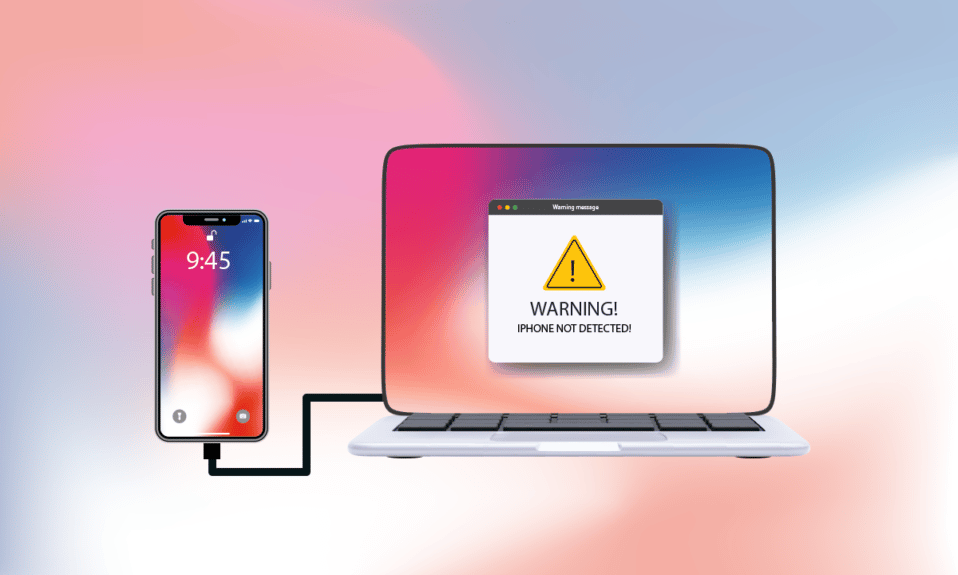
iPhoneをWindows10PCに接続するのに苦労していますか? それはかなり悪い可能性があり、完全にあなたを苛立たせる可能性があります。 iPhoneでこのような奇妙な問題が発生し、Windows 10との接続が妨げられることがあります。これが発生すると、両方のデバイスが物理的に接続されていても、OSはそれを検出できません。 さて、この問題は多くの問題を引き起こします。 それはあなたがデータを転送することを制限し、あなたの電話を充電させないなどです。このiPhoneがWindows 10に表示されない問題は、さまざまな理由であなたのPCまたはiPhoneのいずれかが原因である可能性があります。 同じ問題が発生している場合は、Windows10で検出されないiPhoneを修正する方法に関する完全なガイドがあります。
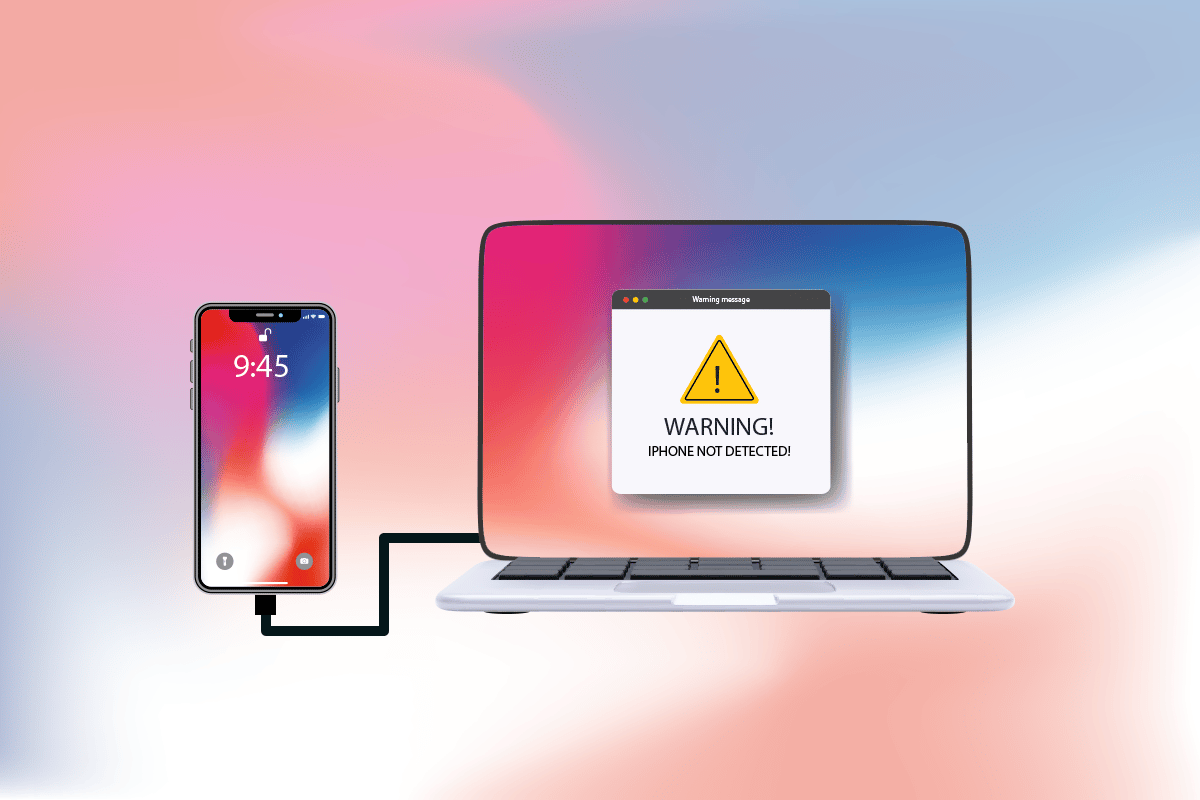
コンテンツ
- Windows10で検出されないiPhoneを修正する方法
- 方法1:基本的なトラブルシューティング手順
- 方法2:[このコンピューターの信頼]オプションを有効にする
- 方法3:iPhoneでVPNを無効にする
- 方法4:AppleServicesのスタートアップを自動モードに設定する
- 方法5:iPhoneUSBドライバーを更新する
- 方法6:iTunesアプリを更新する
- 方法7:Windowsを更新する
- 方法8:iOSを更新する
- 方法9:iTunesアプリを再インストールします
- 方法10:iPhoneサポートに連絡する
Windows10で検出されないiPhoneを修正する方法
PCがiPhoneまたはiOSデバイスのいずれかを認識しない場合、それは必ずしも重大なエラーがそれを引き起こしていることを意味するわけではありません。 しかし、それを決めるのはまだ早いです。 それでも、次の解決策を試して潜在的な修正を見つける前に、以下にリストされている理由を確認して原因を理解してください。
- 古いバージョンのWindowsオペレーティングシステム、ドライバ、またはiTunesは、互換性の問題を引き起こす可能性があります。
- PCまたはAppleデバイスに欠陥のあるハードウェアが存在します。 USBケーブルも説明責任を負う場合があります。
- ApplePhoneでのアクティブなVPNプレゼンス。
- iPhoneで信頼オプションが有効になっていない場合は、問題の背後にある実際の理由である可能性があります。
次に、以下の方法に従って、Windows10の問題で検出されないiPhoneの修正を取得します。
方法1:基本的なトラブルシューティング手順
より複雑な方法に入る前に、PCとiPhoneで、以下に説明する基本的な再起動手順を試す必要があります。
- PCを再起動する: Windowsエラーの最初の基本的なトラブルシューティング手順は、PCを再起動することです。 これは、再起動せずにシステムを長時間使用すると、RAMの問題、速度の低下、インターネット接続エラー、およびパフォーマンスの問題が発生するためです。 そのような要因のいずれかがiPhoneがWindows10の問題に表示されない原因である場合は、PCを再起動するだけでエラーを解決できます。
- iPhoneを再起動する:電話を再起動すると、技術的な問題の修正に常に役立ちます。 この方法は、電話を完全に更新し、キャッシュメモリと一時ファイルをクリーンアップするため、目立ちます。 したがって、このステップは必須です。
- ハードウェア接続の問題のトラブルシューティング:接続エラーを修正するもう1つの重要な方法は、接続を削除して再接続することです。 ハードウェアデバイスが機能する背後にある鍵は適切な接続であることをご存知かもしれません。 この場合、PCポートやUSBケーブルなど、関連するすべてのハードウェアデバイスがシステムに正しく接続されているかどうかを確認する必要があります。 場合によっては、欠陥のあるハードウェアも問題を引き起こす可能性があります。 したがって、障害のあるハードウェアコンポーネントを確認して修正してください。 そうでない場合は、完全に交換してください。
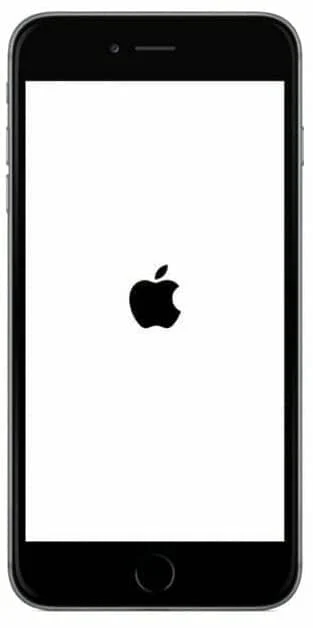
また読む:Apple IDが使用されている場所を確認するにはどうすればよいですか?
方法2:[このコンピューターの信頼]オプションを有効にする
信頼は、実生活からデジタル製品まで、あらゆるものの基盤です。 同様に、相互互換性は、ケーブルを介して接続された2つのデバイスの主な属性です。 アップル製品は、既知の事実である優れたセキュリティ機能を提供します。 これをバイパスするには、WindowsPCとiOS電話デバイス間の信頼を有効にする必要があります。 これがその方法です。
オプションI:接続ポップアップから
1. AppleデバイスをPCから取り外し、1分待ちます。
2.iPhoneをPCに再接続します。
3. [このコンピューターを信頼しますか? ]の[信頼]オプションをタップします。 画面上のポップアップ。
![画面上の[このコンピューターを信頼する]ポップアップの[信頼]オプションをタップします](/uploads/article/4625/ZKCQtQBFtiFYBST8.png)
4.これで、iPhoneとPCの間に信頼が自動的に作成され、接続が正常にセットアップされます。
オプションII:設定アプリケーションから
Trust This Computerが表示されない場合は、 ポップアップ通知。同じPCに接続しようとしたときに、以前に[信頼しない]オプションをタップした可能性があります。 この場合、この機能の設定をリセットする必要があります。 その設定を変更するには、以下の手順に従ってください。
1.iPhoneで設定アプリを開きます。
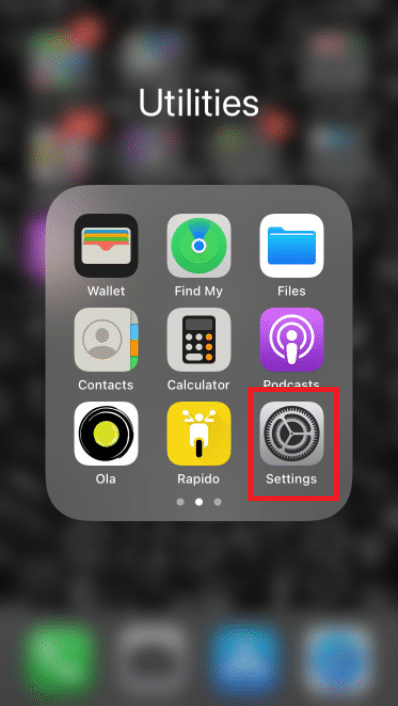
2.下にスクロールして、リストから[一般]オプションをタップします。
![iPhoneの設定で[一般]をタップします](/uploads/article/4625/zFs7IrNRBGSj8qhd.jpg)
3.次に、下にスクロールして、 [iPhoneの転送またはリセット]をタップします。
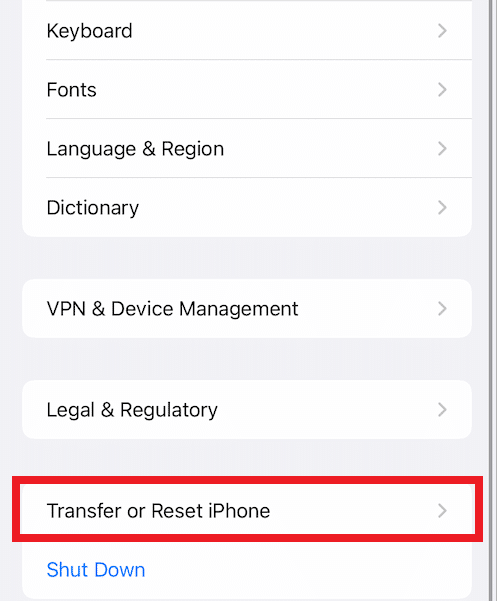
4.次に、下から[リセット]オプションをタップします。
![[リセット]オプションをタップします](/uploads/article/4625/Ffb7DOXFnIuGnZLb.png)
5.ここで、[場所とプライバシーのリセット]オプションをタップします。 確認ポップアップを表示するには、もう一度タップします。
![[場所とプライバシーのリセット]オプションをタップします](/uploads/article/4625/r25KhMTPz4reuUSO.png)
6.完了したら、iPhoneコード番号を入力し、表示される指示に従います。
7.このリセットプロセスの後、iPhoneとPCを再起動します
8.次に、PCとiPhoneを相互に接続します。 接続が成功した場合は、[このコンピューターを信頼しますか? ]の[信頼]オプションをタップします。 現れる。
![画面上の[このコンピューターを信頼する]ポップアップの[信頼]オプションをタップします](/uploads/article/4625/ZKCQtQBFtiFYBST8.png)
方法3:iPhoneでVPNを無効にする
iPhoneにVPNがある場合は、それがWindows 10の問題でiPhoneが表示されない理由である可能性があるため、VPNを無効にすることをお勧めします。 通常、VPNネットワークは、インターネット上に匿名で安全な接続を作成するために使用されます。 VPNとは何か、VPNの仕組みについては、ガイドをご覧ください。 しかし、有効なVPNはiPhoneをPCから隠し、接続が失敗したように見えます。 したがって、iPhoneVPNを無効にすることが重要です。 次の手順に従って、iPhoneでVPNを無効にします。
1.iPhoneで設定アプリを開きます。
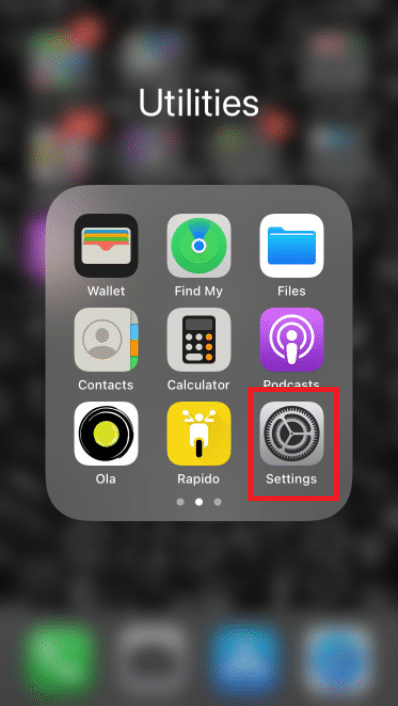
2.下にスクロールして、リストから[一般]オプションをタップします。
![iPhoneの設定で[一般]をタップします| Windows10でiPhoneが検出されない問題を修正](/uploads/article/4625/zFs7IrNRBGSj8qhd.jpg)
3.VPNとデバイス管理オプションをタップします。
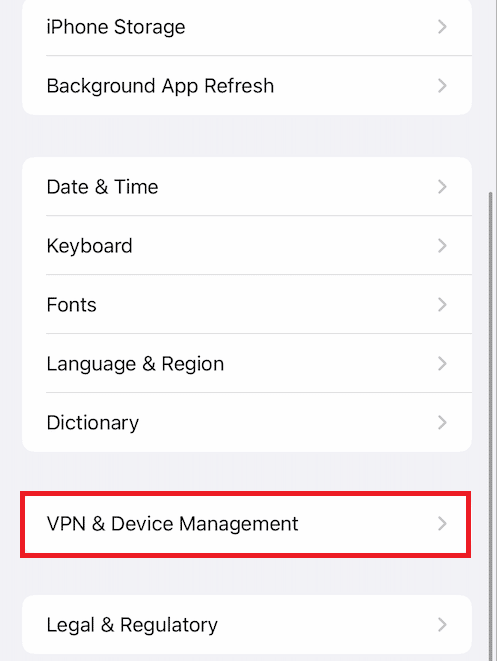
4.[ VPNとデバイスの管理]メニューの[ VPN ]オプションをタップします。
![[VPNとデバイスの管理]メニューの[VPN]オプションをタップします](/uploads/article/4625/cwxyIcBql6ZVjZVZ.png)
5. [パーソナルVPN]セクションの下にある[ステータス]スライダーをオフに切り替えて、iPhoneのVPN接続を無効にします。
![[パーソナルVPN]セクションの下にある[ステータス]スライダーをオフに切り替えます](/uploads/article/4625/z07UaK6XNy16Uv3N.png)
また読む:パスワードなしでiPhoneを探すをオフにする方法
方法4:AppleServicesのスタートアップを自動モードに設定する
また、WindowsPCでAppleサービスを実行するのを忘れている可能性もあります。 その場合、PCとiPhoneをペアリングできず、Windows10でiPhoneが表示されないという問題が発生します。 このプロセスが実行されていることを確認するには、以下の手順を読んでそれに従ってください。
1.キーボードからWindows+Rキーを同時に押して、[実行]ダイアログボックスを起動します。
![キーボードからWindows+Rキーを同時に押して、[実行]ダイアログボックスを起動します](/uploads/article/4625/PkOW7dh6a8Qd7RBl.png)
2. [実行]ダイアログボックスにservices.mscと入力し、 Enterキーを押します。

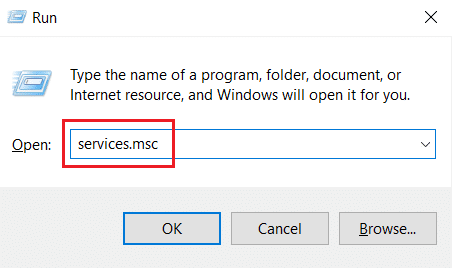
3. [サービス]ウィンドウで、[ Apple MobileDeviceService ]オプションを見つけてダブルクリックします。
4. [プロパティ]ポップアップウィンドウで、[全般]タブをクリックします。
5.ここで、ドロップダウンメニューから[スタートアップの種類]を[自動]に設定し、[サービスステータス]の下の[開始]オプションをクリックして実行します。
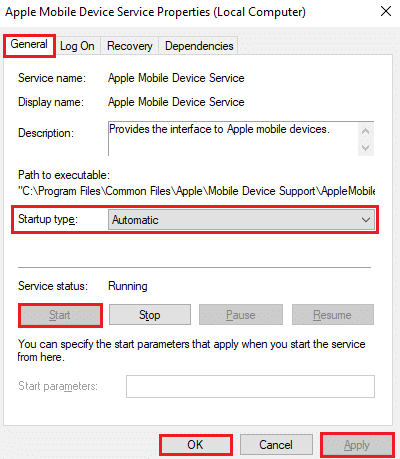
6.最後に、[適用]> [ OK ]をクリックして、行った変更を保存します。
また読む:Windows10にAppleモバイルデバイスサポートをインストールする方法
方法5:iPhoneUSBドライバーを更新する
PCの古いiPhoneUSBドライバーが接続の問題を引き起こしている可能性があります。 これを修正するには、ドライバーを更新する必要があります。 これがその方法です。
1.USBケーブルを使用してiPhoneをPCに接続します。
2. Windowsキーを押し、 Device Managerと入力して、[開く]をクリックします。

3.ポータブルデバイスをダブルクリックして展開します。
4.以下に示すように、目的のiOSデバイスを右クリックし、[ドライバーの更新]をクリックします。
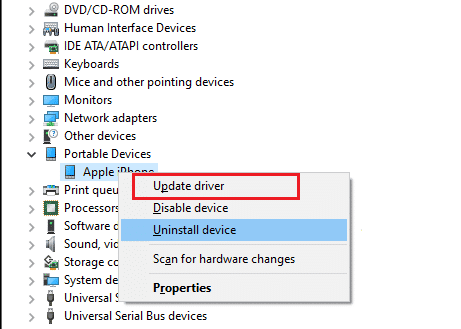
5.次に、[ドライバーを自動的に検索]をタップします。
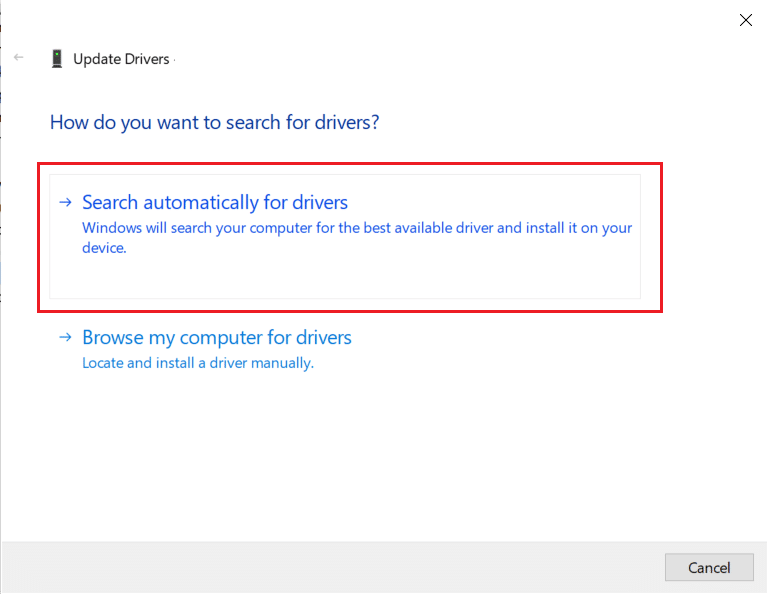
6.更新プロセスが完了したら、 PCを再起動し、iPhoneを再接続して適切な接続を形成します。
方法6:iTunesアプリを更新する
PC上のiTunesアプリケーションの古いバージョンが、Windows10の問題でiPhoneが検出されない理由である場合があります。 アプリが古いバージョンで実行されている場合、互換性の問題が発生する可能性があります。 したがって、以下の手順に従って、オンラインのMicrosoftStoreからiTunesを更新してください。
1. Windowsキーを押し、 Microsoft Storeと入力して、[開く]をクリックします。
![検索メニューに「MicrosoftStore」と入力し、[開く]をクリックします](/uploads/article/4625/xxktbXzGqdzQpwFQ.png)
2.検索バーに「 iTunes 」と入力してクリックします。
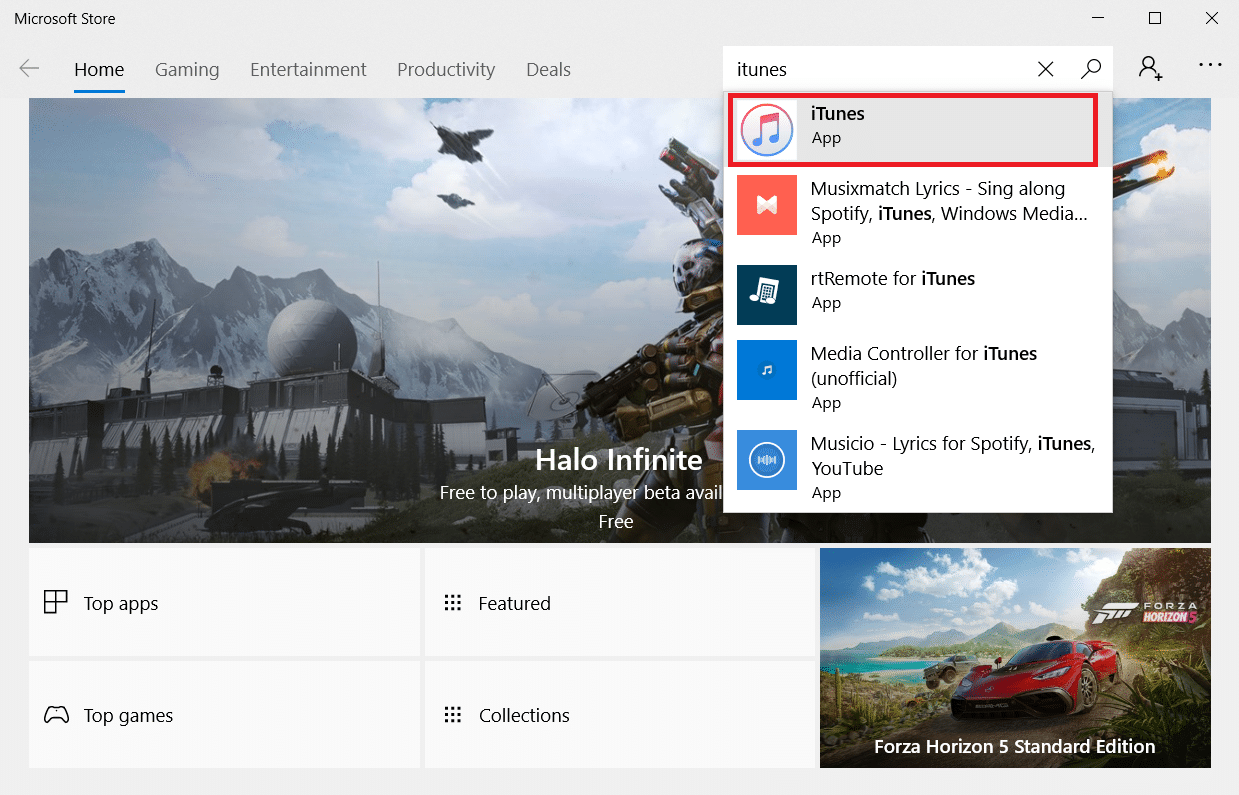
3.「アップデート」をクリックしてiTunesアプリをアップグレードします。
方法7:Windowsを更新する
以前の方法を試してもiPhoneがPCに接続しない問題を修正できない場合は、Windowsオペレーティングシステムを更新する必要があります。 これは、MicrosoftがOSアップデートを頻繁にリリースして、主に互換性に関連するすべての一般的なバグや問題を修正するためです。 したがって、PC上のWindows OSを確認および更新して、iPhoneとPC間の接続の問題を修正してください。 Windows 10の最新の更新プログラムをダウンロードしてインストールする方法を読むかガイドして、Windowsの更新プロセスの詳細を確認してください。
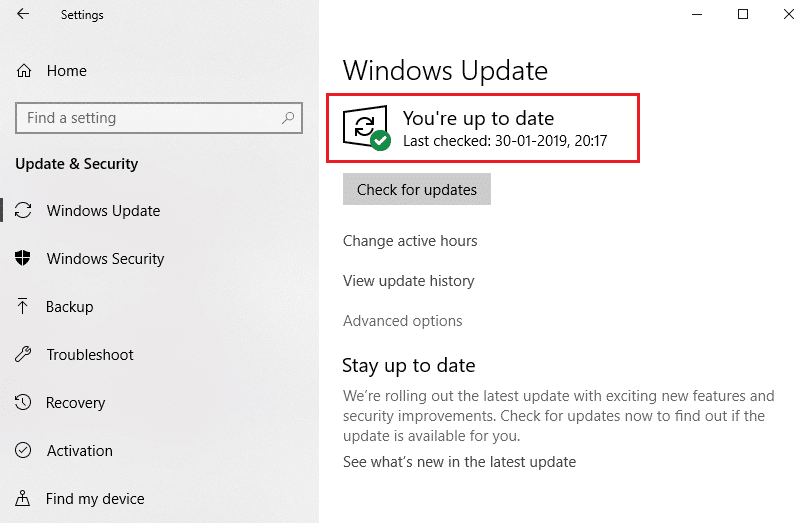
また読む:AndroidとiPhoneのWhatsAppで自動ダウンロードを停止する方法
方法8:iOSを更新する
iPhoneデバイスでは、通常、自動更新がオンになっており、更新パッケージの可用性を定期的に監視し、更新タスクを自動的に実行します。 それでも、次の手順を使用してiOSを手動で確認および更新することもできます。
1.iPhoneの設定アプリをタップします。
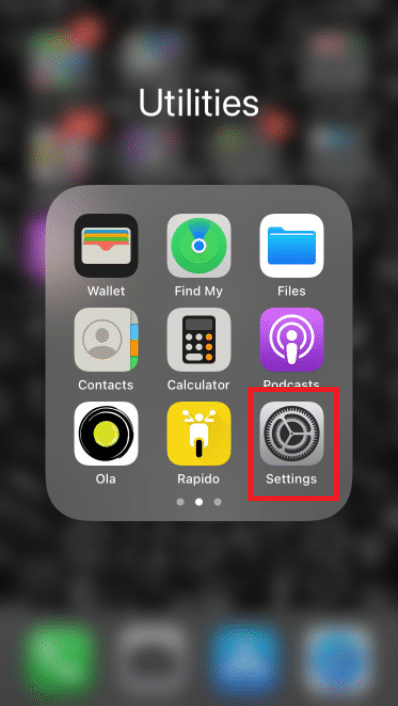
2.下にスクロールして、リストから[一般]オプションをタップします。
![iPhoneの設定で[一般]をタップします](/uploads/article/4625/zFs7IrNRBGSj8qhd.jpg)
3.ここで、[ソフトウェアアップデート]をタップします。

4A。 iPhoneが最新の場合、次のメッセージが画面に表示されます。iOSは最新です。
4B。 そうでない場合は、 [ダウンロードしてインストール]オプションをタップして、手動で更新します。
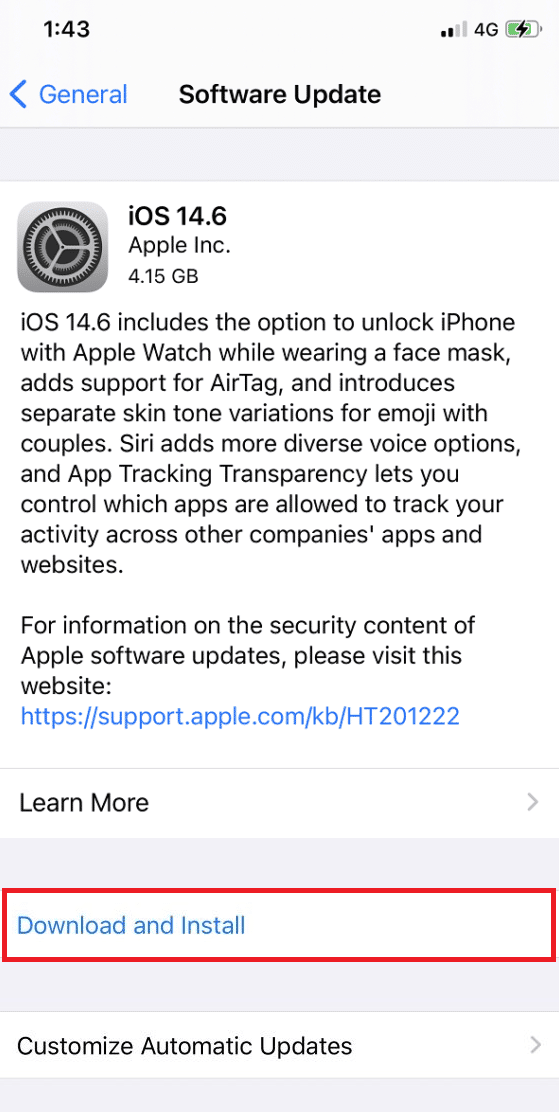
5.もう一度、 [インストール]をタップして、最新バージョンのiOSをダウンロードします。
完了したら、Windows10でiPhoneが検出されない問題が解決されているかどうかを確認します。
方法9:iTunesアプリを再インストールします
iTunesは通常、どちらかがもう一方をサポートしていない場合、iOSとの競合を引き起こす傾向があります。 このため、接続の問題が発生する可能性があります。 iTunesのアップデート方法で問題が解決しない場合は、以下の手順を実行してiTunesアプリケーションを再インストールしてみてください。
1. Windowsキーを押して、検索バーに「コントロールパネル」と入力します。 [開く]をクリックして、アプリケーションを起動します。
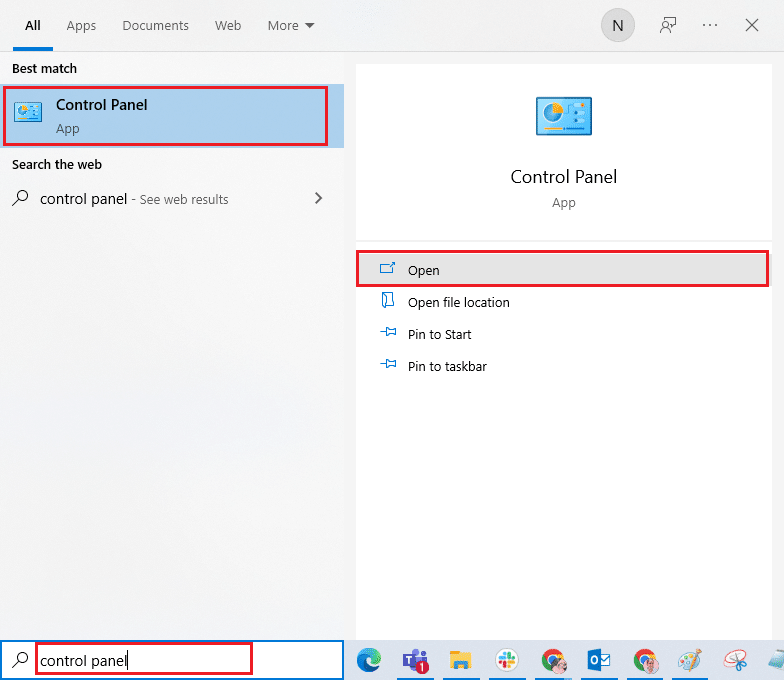
2.[プログラム]オプションをクリックします。
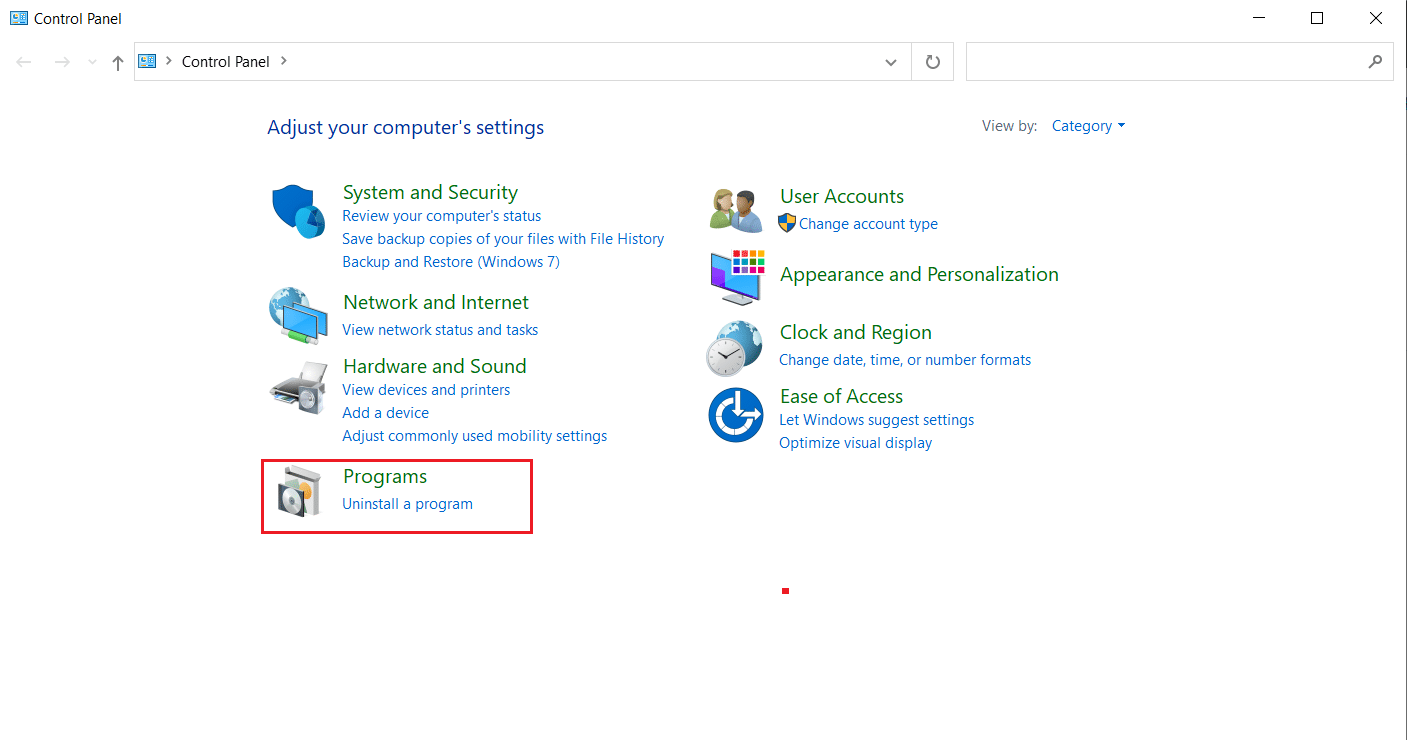
3.[プログラムと機能]セクションで[プログラムのアンインストール]をクリックします。
![[プログラムのアンインストール]オプションをクリックします](/uploads/article/4625/Rlqqntpm2rpZLgAH.png)
4.図のように、 iTunesプログラムの[アンインストール]オプションを見つけてクリックします。
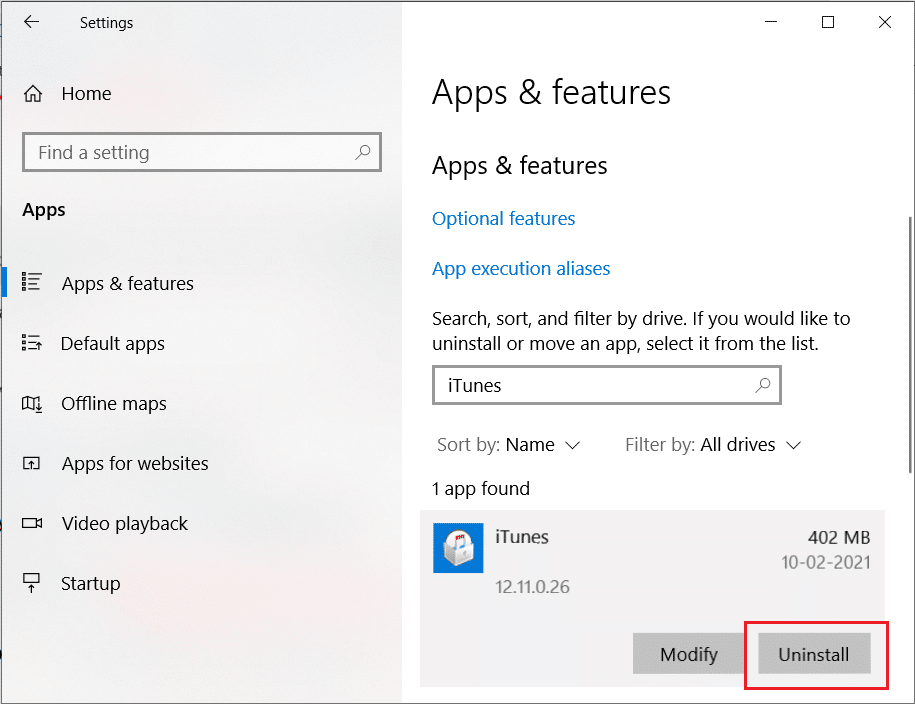
5.次に、確認プロンプトから[アンインストール]オプションをクリックします。
6.ここで、iTunesを再インストールするには、PCでMicrosoftStoreを開きます。
![検索メニューに「MicrosoftStore」と入力し、[開く]をクリックします](/uploads/article/4625/xxktbXzGqdzQpwFQ.png)
7.検索バーに「 iTunes 」と入力し、上部の結果をクリックします。
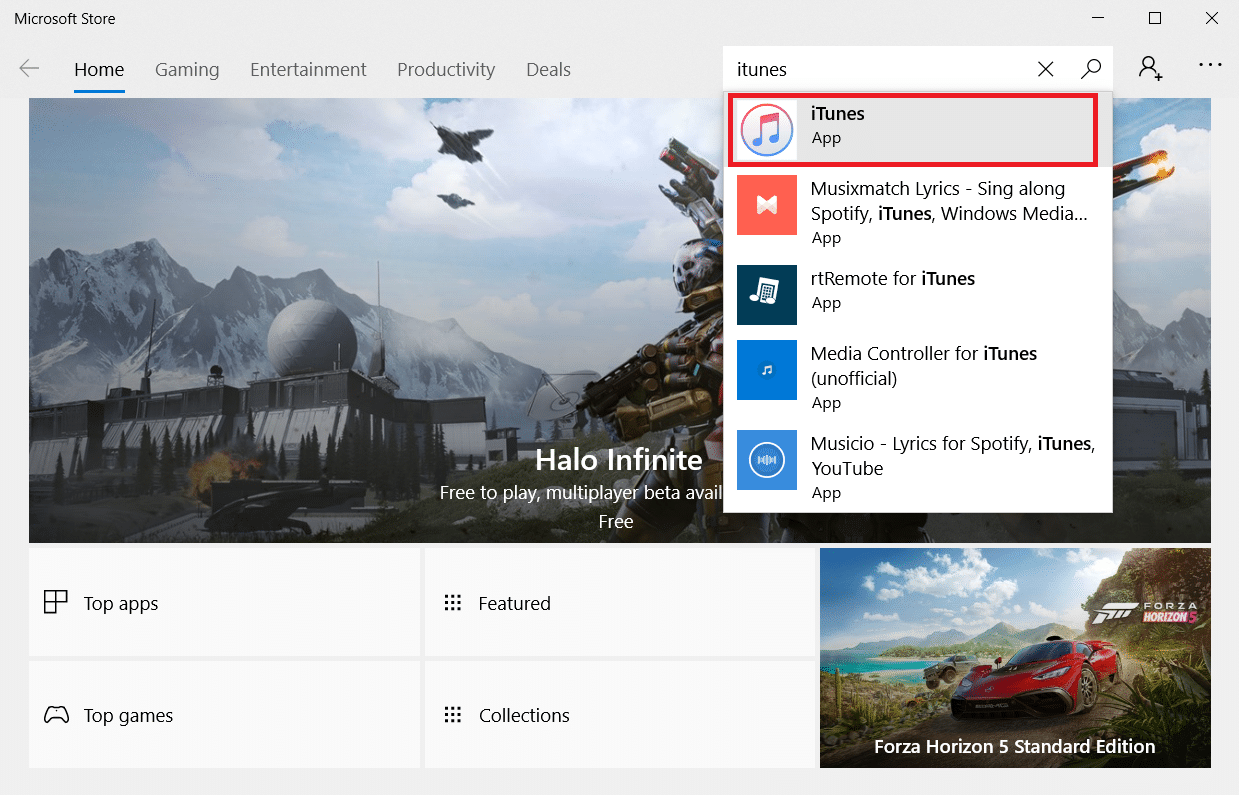
8. [取得]オプションをクリックして、インストールプロセスを開始します。
![[取得]ボタンをクリックします](/uploads/article/4625/uEfC9S3KP4Rp86T0.png)
また読む:AppleIDサーバーへの接続中に検証に失敗したエラーを修正する
方法10:iPhoneサポートに連絡する
上記のいずれの方法でも接続の問題を解決できない場合は、iPhoneサポートページにアクセスし、サポートチームに連絡して、iPhoneがWindows 10の問題に表示されないことを伝え、完全に修正してください。
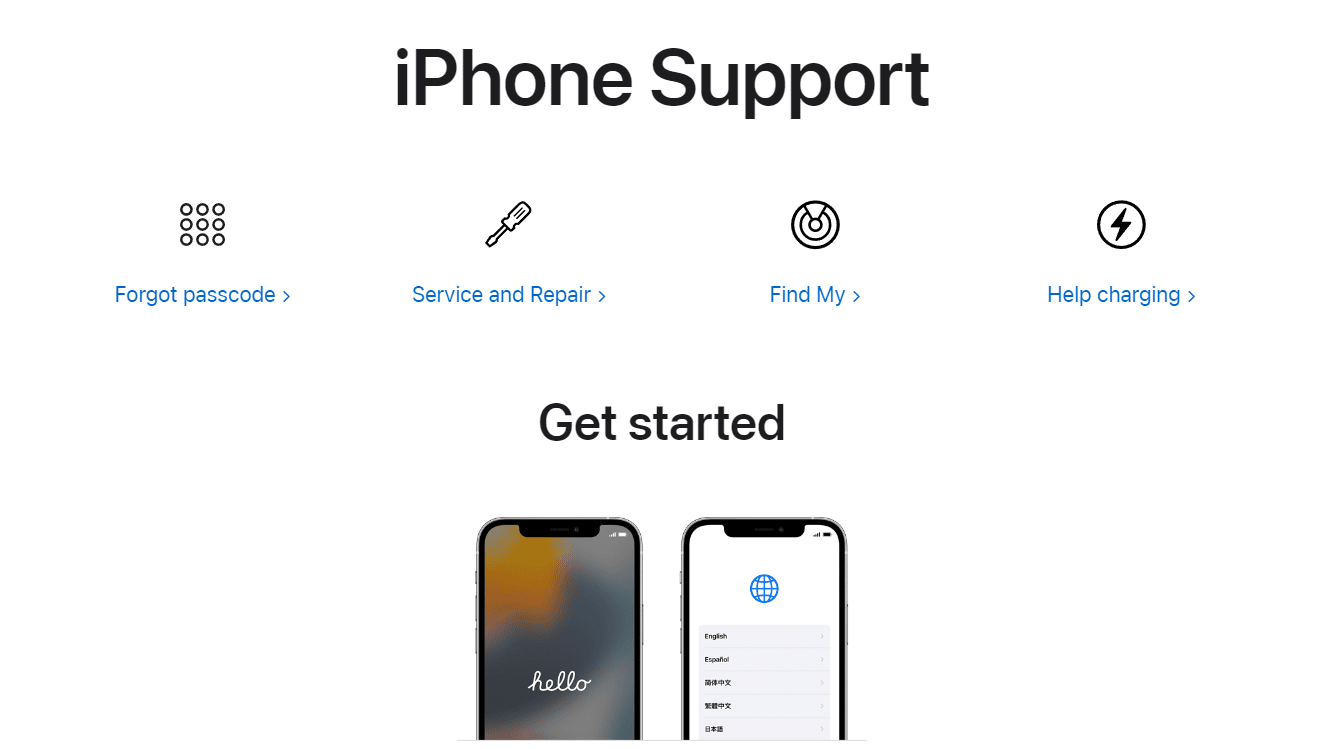
おすすめされた:
- ルートなしでAndroidのIMEI番号を変更する方法
- 19Mac用の最高のスクリーンレコーダー
- AndroidとiOSでInstagramのキャッシュをクリアする方法
- iPhoneとAndroidでWhatsAppビデオ通話が機能しない問題を修正
このガイドがお役に立てば幸いです。上記の方法を使用して、Windows10の問題で検出されなかったiPhoneを修正できました。 以下のコメントセクションから、ご質問やご提案をお気軽にお問い合わせください。
